3−1−6 印刷処理
画面に表示されている、元帳や申告書などの帳票類の印刷を実行します。
(試算表や決算書を印刷するときには、[印刷]メニューではなく、確認画面で直接印刷します)
■ 印刷
1)ツールバーの「印刷」ボタンをクリックするか、または、[ファイル]メニューの[印刷(P)...] を選択します。
2)Windowsの印刷ダイアログが表示されます。
(ツールバーの「印刷」ボタンをクリックしたときには、ダイアログは表示されずに、すぐに
印刷が開始されます)

プリンタ、印刷範囲、印刷部数を指定し、「OK」ボタンをクリックして印刷します。
■ 印刷プレビュー
現在一覧表画面で表示している帳票類の印刷イメージが表示されます。
1)[ファイル]メニューの[印刷プレビュー]を選択します。
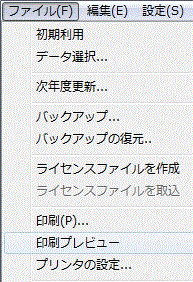
2)Windowsの[印刷プレビュー]ダイアログが表示されます。
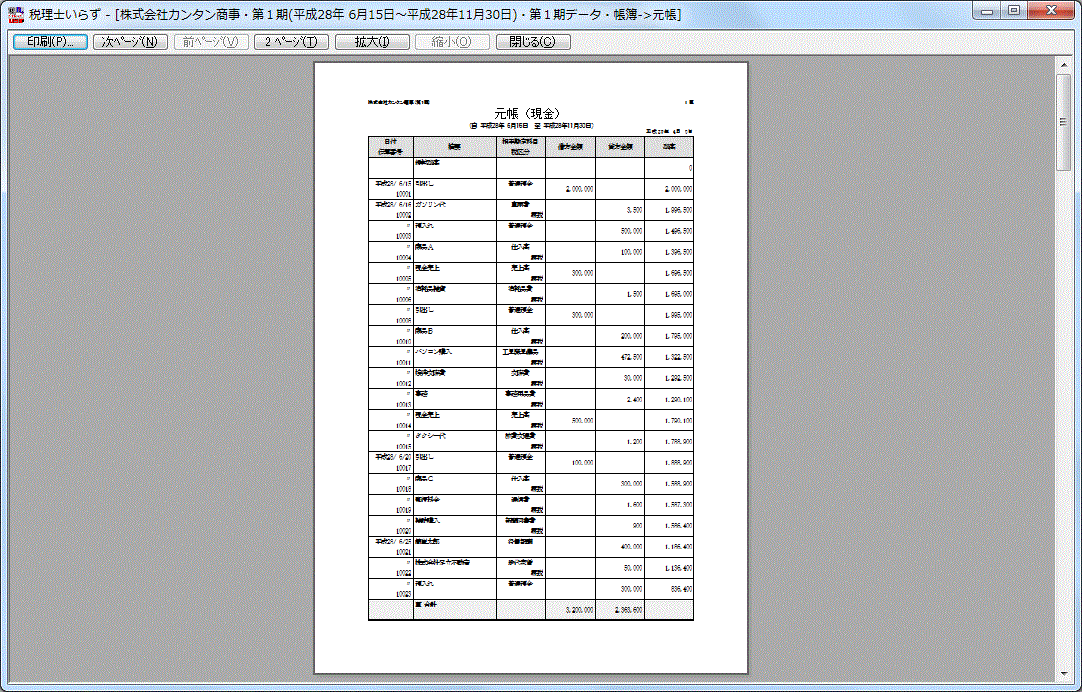
「印刷(P)...」ボタンをクリックすると、印刷部数やページを指定して印刷を実行できます。
「次ページ(N)」ボタンをクリックすると、次のページが表示されます。
「前ページ(V)」ボタンをクリックすると、前のページが表示されます。
また、画面右側の縦スクロールバーを動かすことにより、表示ページを進めることもできます。
「2ページ(T)」ボタンをクリックすると、次のように同時に2ページ分表示されます。
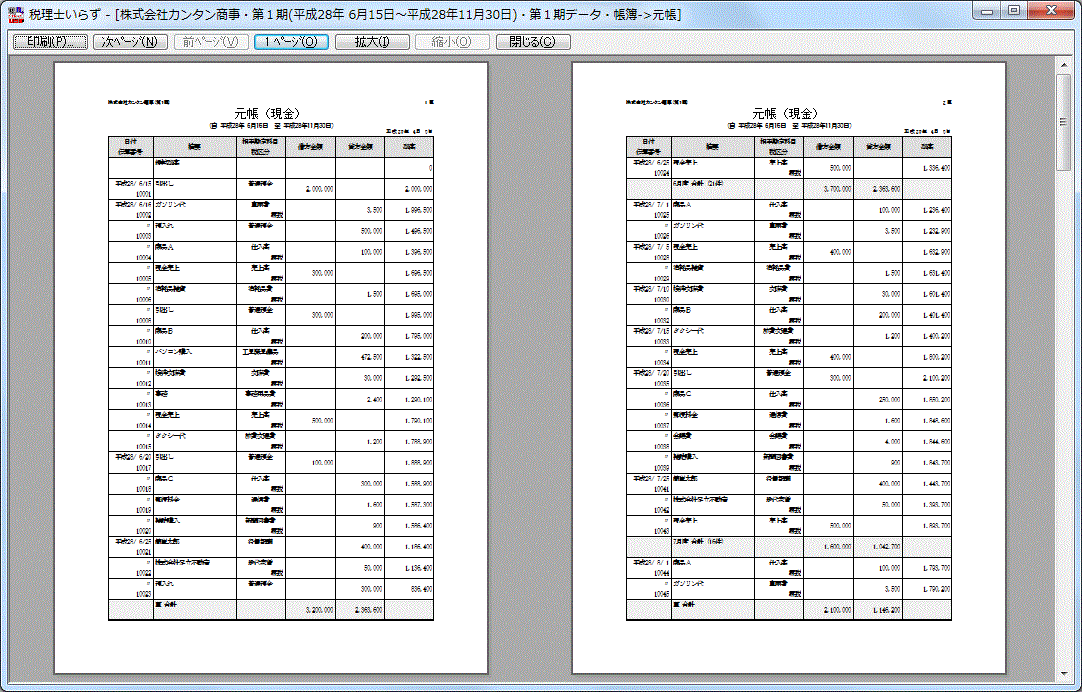
「拡大(I)」ボタンをクリックすると、表示が拡大されます。
拡大した場合、2ページ表示はできません。
「縮小(O)」ボタンをクリックすると、表示が縮小されます。
「閉じる(C)」ボタンをクリックすると、この画面を終了し、印刷プレビューを起動する前の画面に
戻ります。
■ プリンタの設定
プリンタの各種設定を行います。
1)[ファイル]メニューの[プリンタの設定...]を選択します。
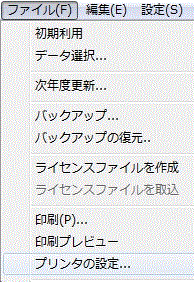
2)Windowsの[プリンタの設定]ダイアログが表示されます。

プリンタ、用紙、印刷の向きを設定します。
注意:用紙サイズは「A4」、印刷の向きは「縦」に設定しておく必要があります。
前のページへ 目次に戻る 次のページへ
(試算表や決算書を印刷するときには、[印刷]メニューではなく、確認画面で直接印刷します)
■ 印刷
1)ツールバーの「印刷」ボタンをクリックするか、または、[ファイル]メニューの[印刷(P)...] を選択します。
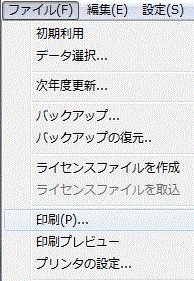 |
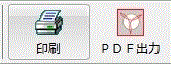 |
2)Windowsの印刷ダイアログが表示されます。
(ツールバーの「印刷」ボタンをクリックしたときには、ダイアログは表示されずに、すぐに
印刷が開始されます)

プリンタ、印刷範囲、印刷部数を指定し、「OK」ボタンをクリックして印刷します。
■ 印刷プレビュー
現在一覧表画面で表示している帳票類の印刷イメージが表示されます。
1)[ファイル]メニューの[印刷プレビュー]を選択します。
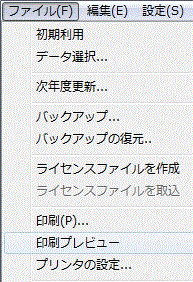
2)Windowsの[印刷プレビュー]ダイアログが表示されます。
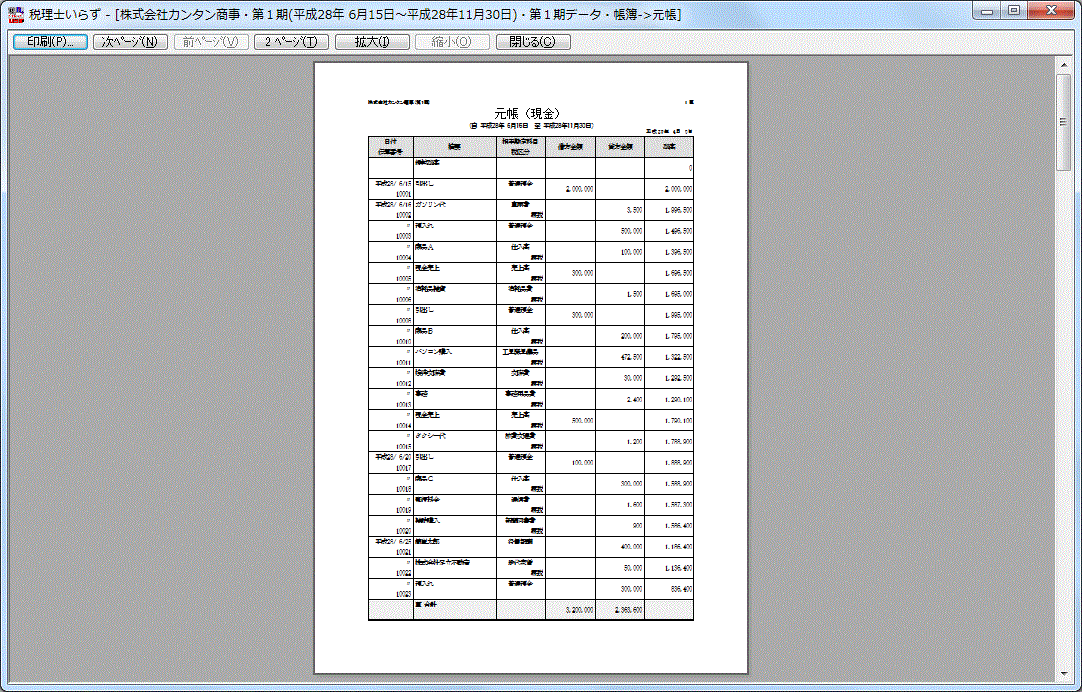
「印刷(P)...」ボタンをクリックすると、印刷部数やページを指定して印刷を実行できます。
「次ページ(N)」ボタンをクリックすると、次のページが表示されます。
「前ページ(V)」ボタンをクリックすると、前のページが表示されます。
また、画面右側の縦スクロールバーを動かすことにより、表示ページを進めることもできます。
「2ページ(T)」ボタンをクリックすると、次のように同時に2ページ分表示されます。
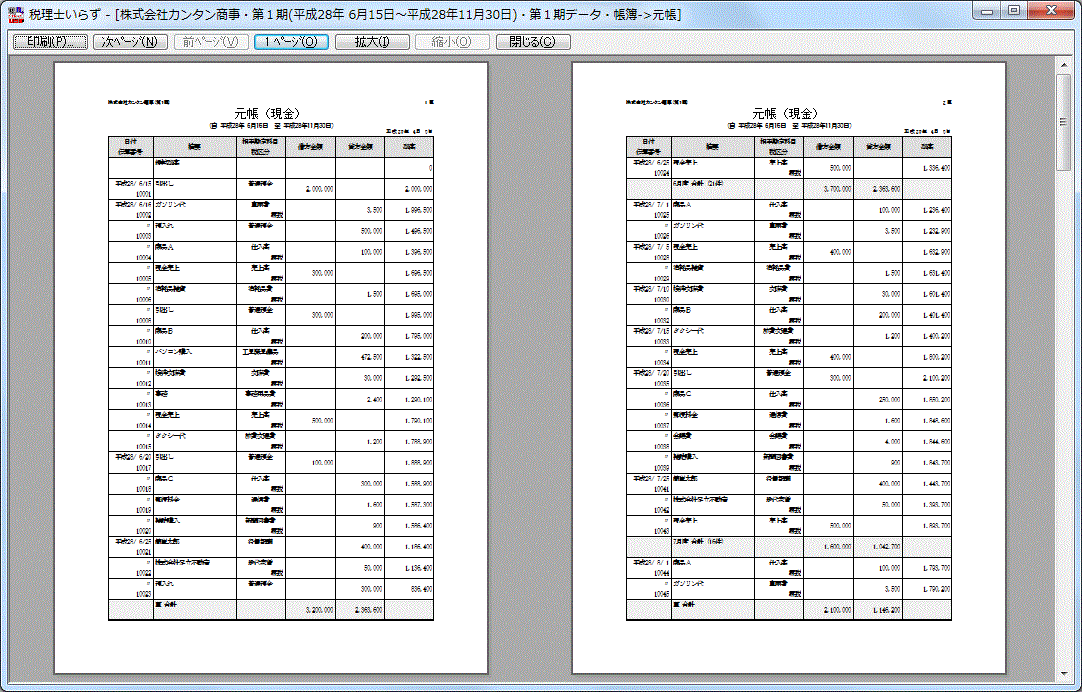
「拡大(I)」ボタンをクリックすると、表示が拡大されます。
拡大した場合、2ページ表示はできません。
「縮小(O)」ボタンをクリックすると、表示が縮小されます。
「閉じる(C)」ボタンをクリックすると、この画面を終了し、印刷プレビューを起動する前の画面に
戻ります。
■ プリンタの設定
プリンタの各種設定を行います。
1)[ファイル]メニューの[プリンタの設定...]を選択します。
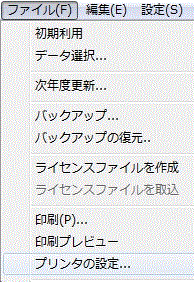
2)Windowsの[プリンタの設定]ダイアログが表示されます。

プリンタ、用紙、印刷の向きを設定します。
注意:用紙サイズは「A4」、印刷の向きは「縦」に設定しておく必要があります。
前のページへ 目次に戻る 次のページへ

